Szeretnéd létrehozni saját Közönségedet a Mailchimpban? Tökéletes! Ebben az útmutatóban lépésről lépésre megmutatom, hogyan hozhatsz létre egy olyan Közönséget, amely segít optimalizálni marketingstratégiáidat és hatékonyan elérni célközönségedet. Legyen szó kisvállalkozásról vagy marketing szakértőről, az Audience létrehozásához való megfelelő megértés döntő fontosságú kampányaid sikeréhez.
Legfontosabb megállapítások
- A Közönséget üres dobozként értheted meg, amelyet kapcsolatakkal tölthetsz meg.
- A Közönség létrehozásának folyamata magában foglalja a nevek, e-mail címek és adatvédelmi beállítások meghatározását.
- A Double Opt-In és GDPR mezők használata fontos a felhasználók beleegyezésének megszerzése és a törvényi előírások betartása érdekében.
Lépésről lépésre útmutató egy Közönség létrehozásához
Először is jelentkezz be a Mailchimp fiókodba. Miután bejelentkeztél, elkezdhetsz Közönséget létrehozni.
Kattints az Audience lehetőségre a menüsorban. Itt láthatod néhány már esetlegesen mentett kapcsolati adatot. Az Audience arra szolgál, hogy rendezd kapcsolataidat, így később céltudatosan irányíthatod marketingkampányaidat a megfelelő személyek felé. Új Audience létrehozásához kattints az „Audience kezelése” lehetőségre, majd válassz az „Audiences megtekintése” lehetőségből.
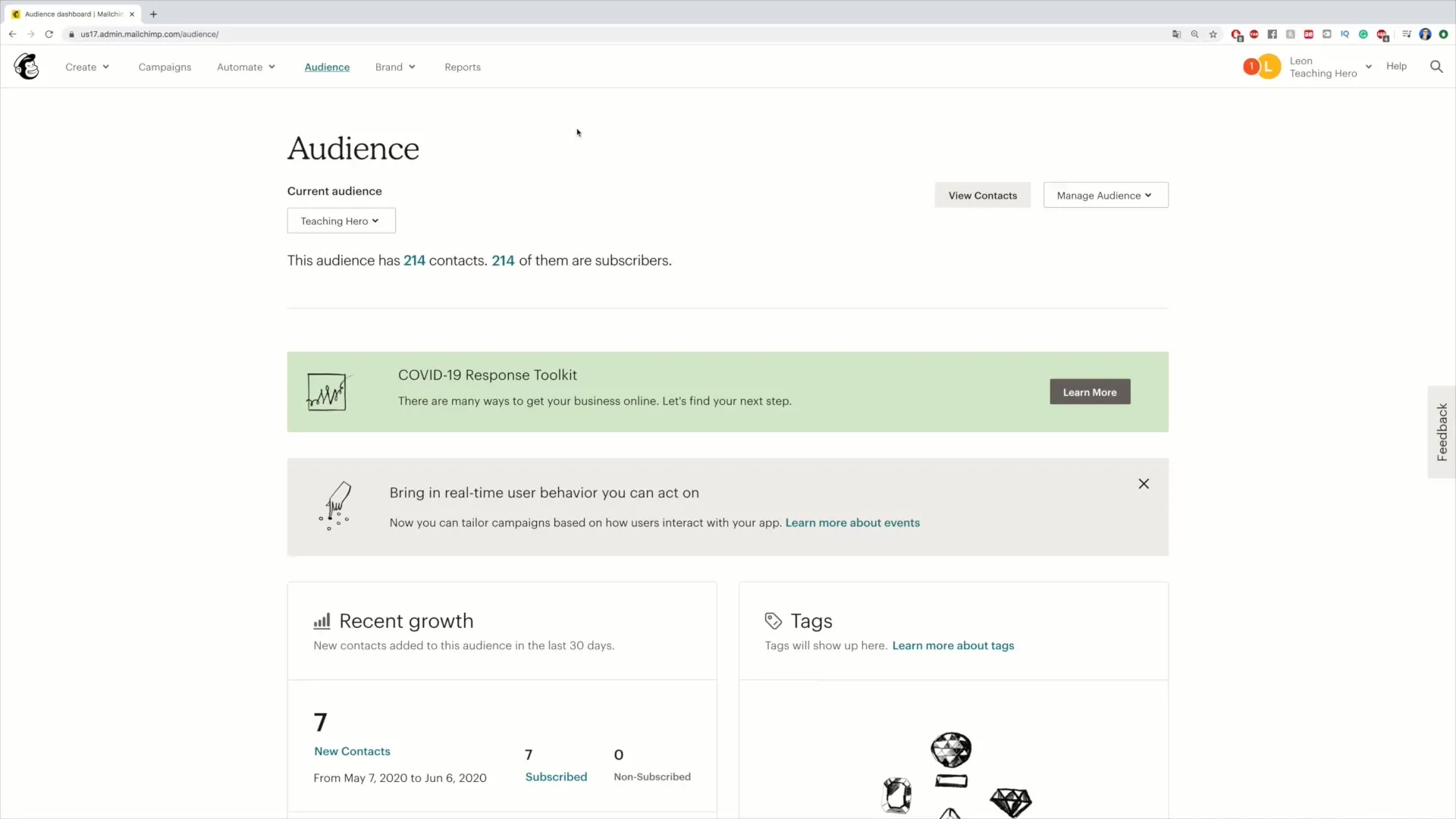
Ha új Közönséget szeretnél létrehozni, kattints az Audience létrehozása gombra. Ekkor ajánlásokat és utasításokat kapsz arról, hogyan nevezd el a Közönséget. Ugorjunk is a „Közönség létrehozása” lehetőségre, hogy elkezdhessük a tényleges folyamatot.
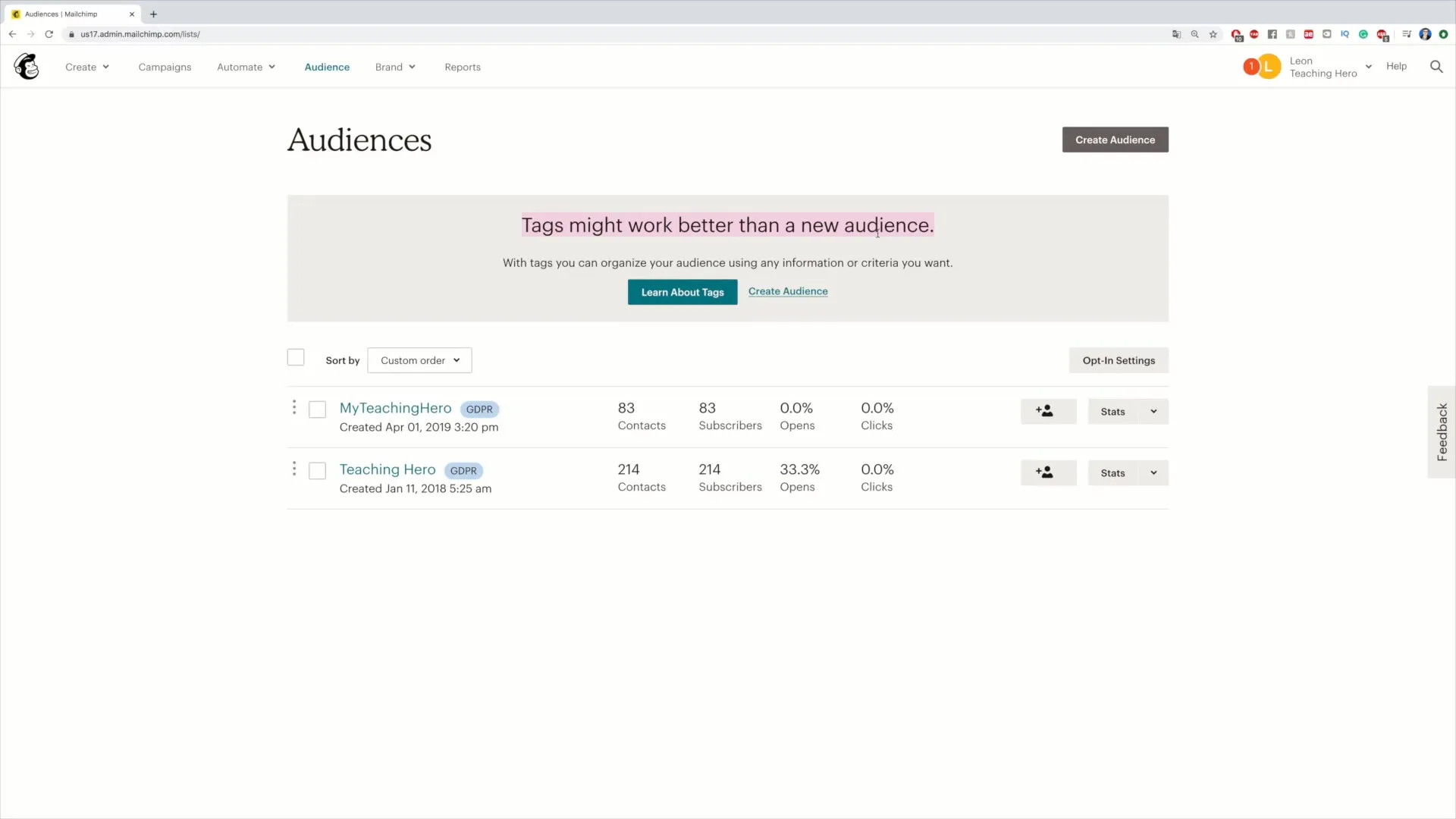
Most már megkezdhetsz beírni a szükséges információkat. Adj meg egy jellemző nevet a Közönségednek, ami segít majd könnyebben azonosítani később. Példaként „Cég XYZ Hírlevél” lehet.
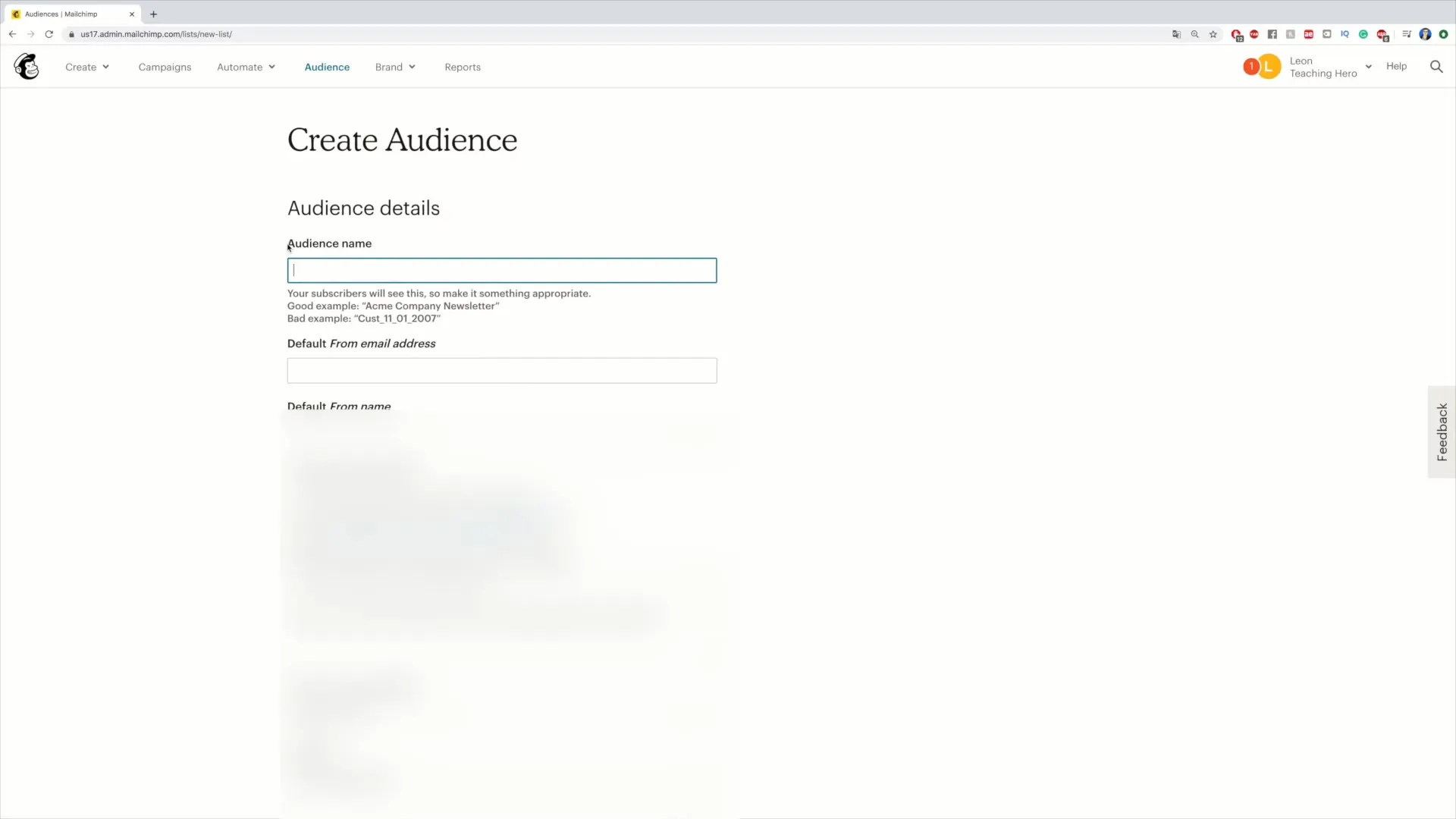
Ezután add meg a standard e-mail címet, ahonnan az e-mailek az Audience-hoz kerülnek küldésre. Ez a cím lesz látható az üzenetek címzettjeinek. Példának okáért használhatsz itt „pelda@pelda.com” címet, de ne felejtsd el válassz egy profi címet.
Ezután add meg a küldő nevét. Ez a név lesz látható az üzenetek címzettjeinek, amikor egy e-mailt kapnak. Itt használhatsz cégnévet vagy más könnyen azonosítható nevet.
Ezután találod a Campaign URL Settings részt. Itt készíthetsz egy kampány-URL-t, vagy generáltathatsz egy véletlenszerűt. Személy szerint a véletlenszerű opciót preferálom, mivel kevésbé specifikus és bizonyos biztonsági szempontokat figyelembe vesz.
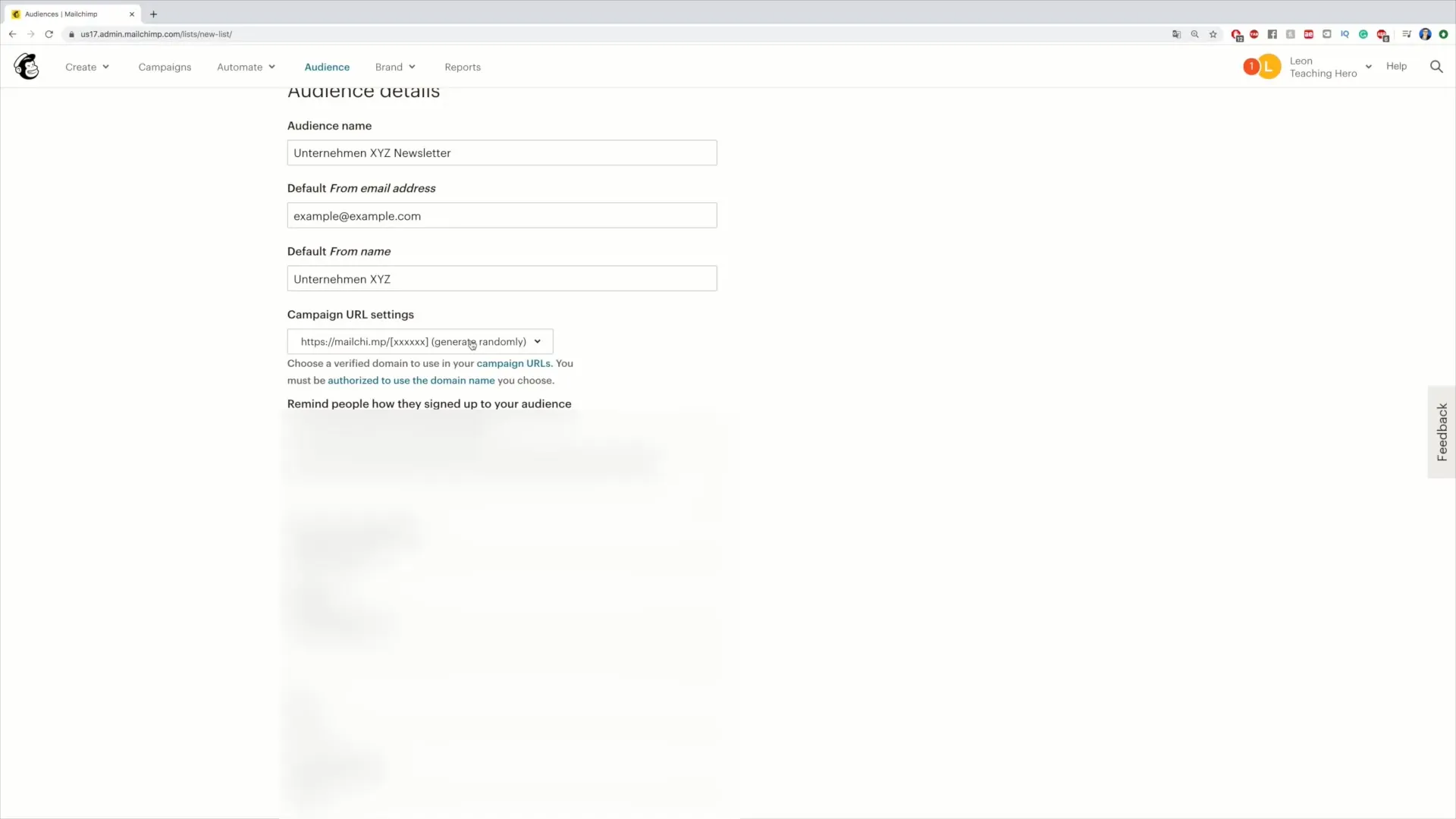
A Remind people how they signed up to your audience rész alá írhatsz egy szöveget, ami segít az előfizetőknek megmagyarázni, hogyan iratkoztak fel a hírlevélre vagy az Audience-ra. Például itt olvasható lehet, „Köszönjük, hogy feliratkoztál a Cég XYZ Hírlevélre.” Ezzel tisztaságot teremtesz arról, hogy miért kapnak tőled e-maileket.
Most jön a legfontosabb rész. Be kell írnod a Cégadataidat. Itt megadhatod, hogy a Közönség mögött melyik vállalat áll, például „Cég XYZ”. Ezek az információk fontosak, hogy a címzettek tudják, honnan származnak az e-mailek és ki küldi azokat.
Ne felejtsd el konfigurálni a Form Beállításokat az Audience-hoz. Itt választhatsz, szeretnél-e aktiválni a Double Opt-In-t. Ez azt jelenti, hogy mindenki, aki feliratkozik, kap egy megerősítő e-mailt az érdeklődésének megerősítéséhez. Ez fontos a adatvédelmi előírások betartásához.
Ezen kívül be kell szúrnod a GDPR mezőket, hogy az előfizetők hozzájárulási lehetőséget vagy visszavonási jogot kapjanak a marketing célokra. Ezek az információk alapvető fontosságúak napjainkban annak érdekében, hogy megelőzzük a jogi problémákat és védjük az előfizetők személyes adatait.
Ne felejtsd el beállítani, hogy milyen gyakran szeretnél értesülni az új bejegyzésekről az Audience-edben. Például naponta értesülhetsz vagy e-mailben értesítést kaphatsz minden új feliratkozásról.
Miután kitöltötted az összes szükséges mezőt, egyszerűen kattints a Mentésre az Audience mentéséhez. Ezzel minden szükséges információt megadtál, és az Audience most már létre van hozva. Ügyelj arra, hogy helyes e-mail-címet adj meg, mivel a rendszer figyelmeztetni fog, ha hiányzik valami.
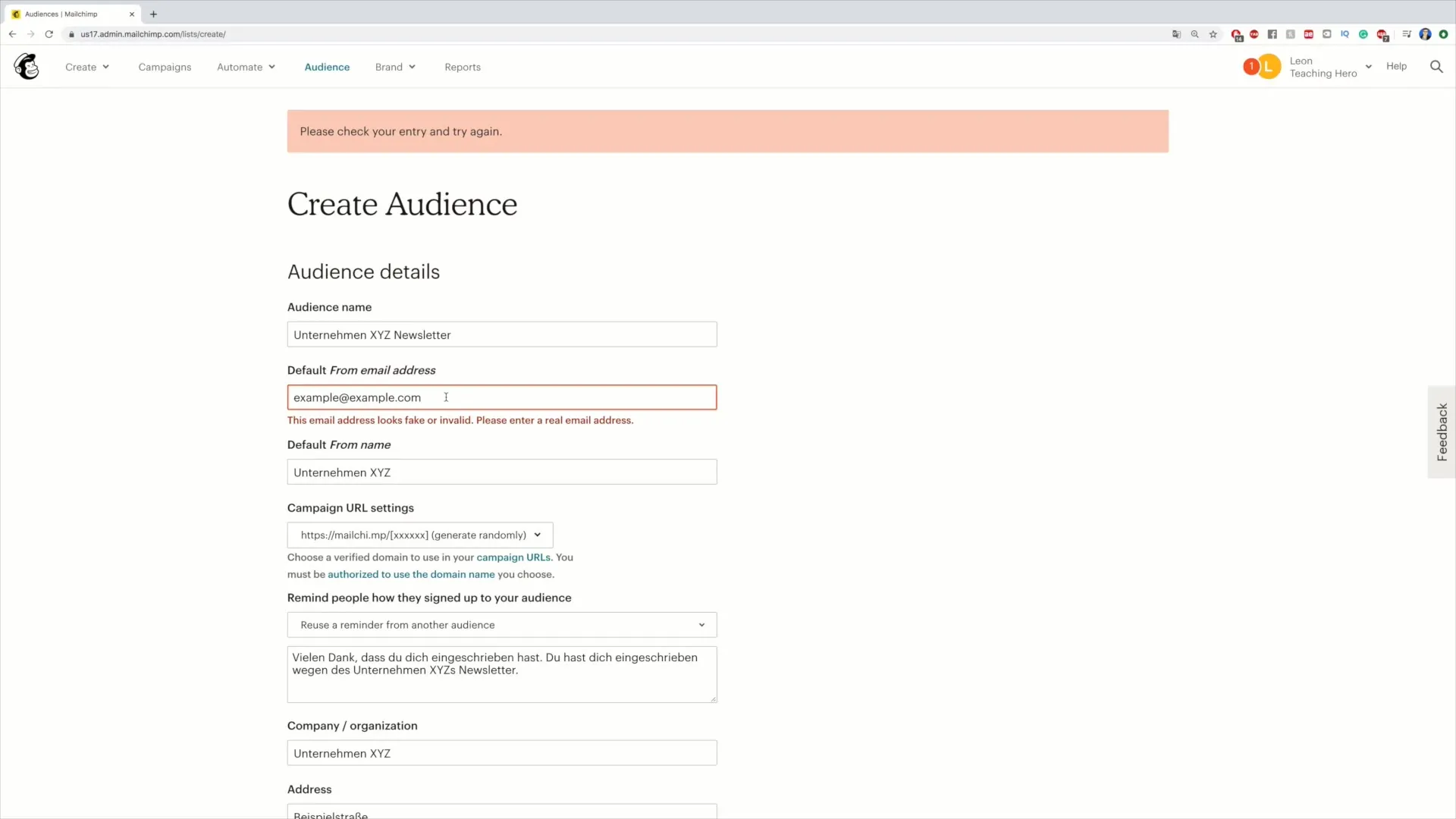
Ha minden adatot helyesen megadtál, akkor most a célközönséged a Mailchimp fiókodban lesz mentve. Ennyi! Egyszerűen létrehozhatod a célcsoportot, amely segít hatékonyan megvalósítani a marketingintézkedéseidet.
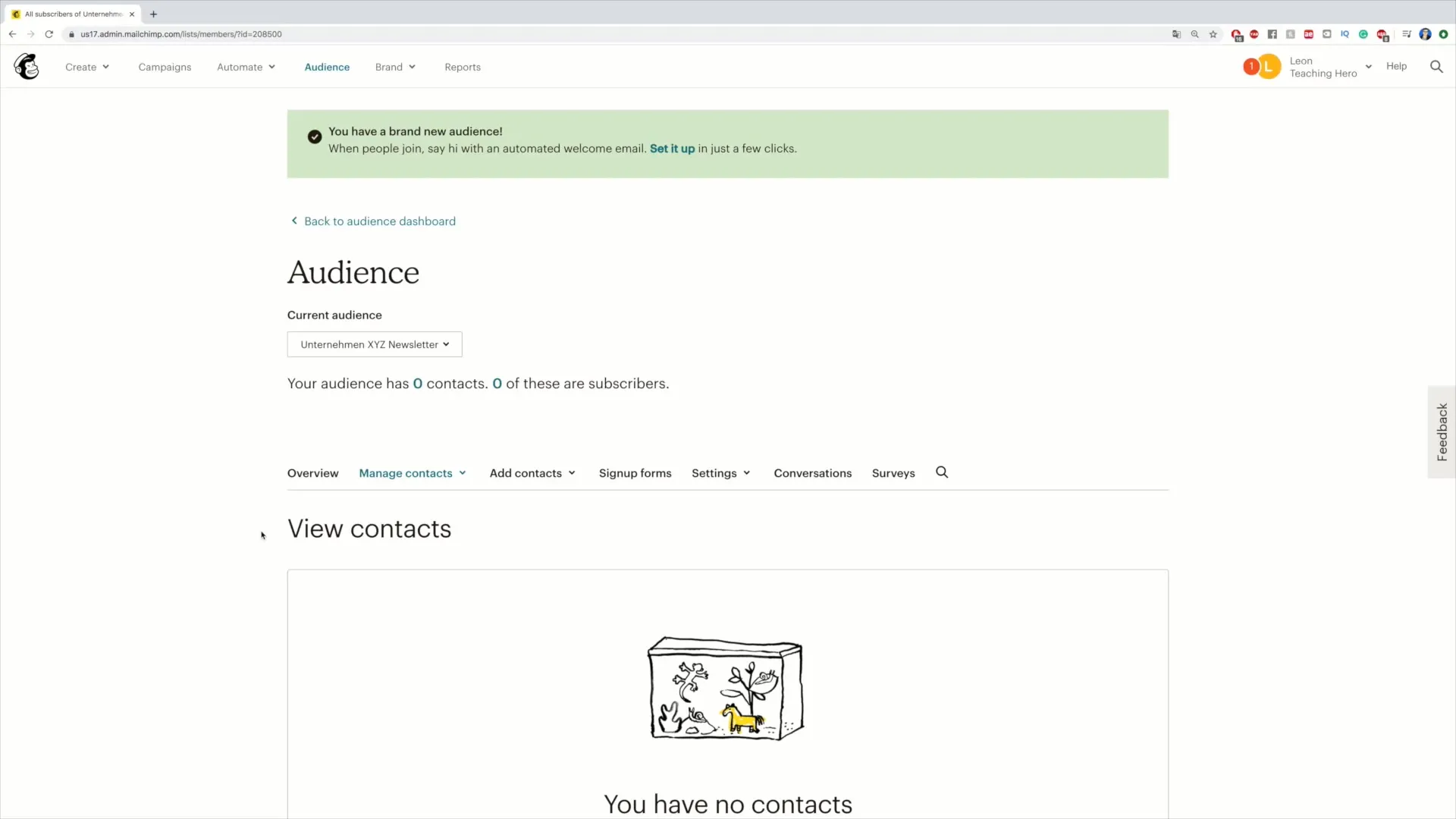
Összefoglalás
A célközönség létrehozása a Mailchimp-ben egyszerű, de fontos feladat minden online marketinggel foglalkozó számára. A célcsoport létrehozásával és a megfelelő beállítások konfigurálásával biztosíthatod, hogy hatékonyan célozd meg a célközönséged, miközben betartod az összes adatvédelmi szabályt.
Gyakran Ismételt Kérdések
Hogyan hozhatok létre egy célközönséget a Mailchimp-ben?Jelentkezz be, kattints az „Aiméret” menüpontra, majd az „Célközönség létrehozása” lehetőségre, majd töltsd ki a szükséges információkat.
Mi az a Double Opt-In?A Double Opt-In egy eljárás, amelyben a felhasználóknak jóvá kell hagyniuk az e-mail címüket annak érdekében, hogy a célközönség részeivé válhassanak.
Hogyan tudom később szerkeszteni a célközönségem?Menj az „Célközönség kezelése” menüpontra, és válaszd ki a szerkeszteni kívánt célközönséget.
Az adatok a célközönségemnél GDPR-konformak?Igen, ha aktiválod a szükséges GDPR mezőket és a Double Opt-In lehetőséget.
Mennyire gyorsan indulhatok kampányokat a célcsoport létrehozása után?Amint a célcsoportod létrejött és a kapcsolattartók hozzáadásra kerültek, azonnal indíthatsz kampányokat.


